Trik Menyembunyikan Widget Pada Artikel Kontes SEO - Menyembunyikan widget-widget tertentu di halaman posting blogsering dilakukan oleh para blogger yang sedang mengikuti kontes SEO. Trik menyembunyikan widget ini merupakan salah satu cara untuk mempercepat loading halaman artikel itu sendiri serta yang terpenting adalah membatasi (baca: mengurangi) link keluar (outbond link) yang terindeks oleh Google pada halaman artikel kontes tersebut. Sehingga dengan cara seperti ini diharapkan dapat memperbaiki posisi SERP artikel tersebut di Google. Namun tips cara menyembunyikan widget ini tidak hanya khusus untuk artikel kontes seo saja, namun intinya dapat digunakan untuk menyembunyikan widget di halaman artikel tertentu di blog sesuai keinginan kita.
Sebelum kita melangkah ke cara menyembunyikan widget, ada baiknya harus kita ketahui dulu seperti apa kode widget yang ada dalam template. Secara umum bentuk kode widget yang ada dalam template adalah seperti ini :
<b:widget id='HTMLx' locked='false' title='Nama Widget' type='HTML'><b:includable id='main'><!-- only display title if it's non-empty --><b:if cond='data:title != ""'><h2 class='title'><data:title/></h2></b:if><div class='widget-content'><data:content/></div><b:include name='quickedit'/></b:includable></b:widget>
Pada setiap template kode widget ini kadang-kadang berbeda, namun khusus untuk kode yang saya tandai dengan warna biru biasanya sama. Jadi fokuskan saja perhatian pada kode yang saya tandai dengan warna biru diatas.
Cara Menyembunyikan Widget di Halaman Posting :
1. Misalnya pada halaman artikel 1000 Backlink Supaya Menang Kontes SEO saya ingin menyembunyikan widget Yang Paling Sering Dibaca atau popular post yang ada di sidebar kanan.
2. Login ke dashboard blogger, pilih Rancangan > Edit HTML, centang Expand template widget.
3. Gunakan tombol Ctrl+F untuk mempercepat pencarian dan ketik nama widget yang ingin dicari (dalam contoh ini: widget Yang Paling Sering Dibaca) trus klik Next.
4. Kode widget yang akan disembunyikan misalnya seperti ini :
<b:widget id='PopularPosts1' locked='false' title='Yang Paling Sering Dibaca' type='PopularPosts'>
<b:includable id='main'>
<b:if cond='data:title'><h2><data:title/></h2></b:if>
<div class='widget-content popular-posts'>
.............bla bla bla.............
<b:include name='quickedit'/>
</div>
</b:includable>
</b:widget>
5. Untuk menyembunyikan widget tambahkanlah kode <b:if cond='data:blog.url != "Your_URL_Here"'> tepat dibawah kode <b:includable id='main'>, masukan link URL postingan pada Your_URL_Here. Serta tambahkan juga kode penutup </b:if> tepat dibawah kode </div>. Sehingga kode lengkap dari dari widget yang akan disembunyikan tadi menjadi seperti ini :
<b:widget id='PopularPosts1' locked='false' title='Yang Paling Sering Dibaca' type='PopularPosts'>
<b:includable id='main'>
<b:if cond='data:blog.url != "http://sariptrik.blogspot.com/2012/06/cara-membuat-auto-link-sumber-saat-di.html"'>
<b:if cond='data:title'><h2><data:title/></h2></b:if>
<div class='widget-content popular-posts'>
.............bla bla bla.............
<b:include name='quickedit'/>
</div>
</b:if>
</b:includable>
</b:widget>
6. Simpan / Save template anda, dan cobalah buka link halaman artikel 1000 Backlink ini maka anda tidak akan melihat lagi widget Yang Paling Sering Dibaca yang sudah saya sembunyikan.
7. Mission Complete, trik menyembunyikan widget ini BERHASIL !
So buat sobat yang lagi ikutan kontes SEO, semoga trik cara menyembunyikan widget pada artikel tertentu ini bisa sedikit membantu optimasi seo on page yang sedang sobat lakukan. Sehingga artikelnya bisa mendapatkan posisi SERP terbaik di halaman 1 Google. Salam Blogger.
Ditulis Oleh : SyariĪ ~ Tips dan Trik Blogspot
 Sobat sedang membaca artikel tentang Cara Menyembunyikan Widget Pada Artikel Tertentu. TuTorial Ku UnTuK Mu™ Memperbolehkan mengcopy paste atau menyebar-luaskan artikel ini, namun jangan lupa untuk meletakkan link dibawah ini sebagai sumbernya
Sobat sedang membaca artikel tentang Cara Menyembunyikan Widget Pada Artikel Tertentu. TuTorial Ku UnTuK Mu™ Memperbolehkan mengcopy paste atau menyebar-luaskan artikel ini, namun jangan lupa untuk meletakkan link dibawah ini sebagai sumbernya















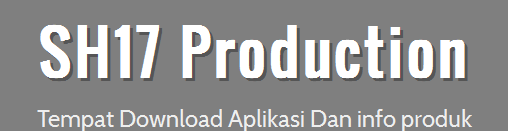

0 komentar:
Posting Komentar